미디어 모듈을 사용하여 비디오에 오디오 트랙 추가
여러 오디오 트랙으로 비디오를 구성할 수 있습니다. 여러 오디오 트랙을 사용하여 다음을 수행할 수 있습니다.
- 같은 비디오를 다른 언어로 재생합니다.
- 시각 장애인을 위한 설명과 함께 오디오를 제공합니다.
- 스테레오 대 다중 채널 (서라운드 사운드) 오디오 제공
HLS V4+ 및 DASH에서는 DRM 보호 기능이 있든 없든 여러 오디오 트랙이 지원됩니다. 오디오 트랙이 여러 개인 비디오에는 헤드폰 아이콘 ( ![]() ). 아이콘을 클릭하면 뷰어가 오디오 트랙 중에서 선택할 수 있습니다.
). 아이콘을 클릭하면 뷰어가 오디오 트랙 중에서 선택할 수 있습니다.
다음은 여러 오디오 트랙으로 구성된 비디오의 예입니다.
오디오 트랙 속성 구성
오디오 트랙 파일은 브라이트코브에서 업로드 및 호스팅하거나 인터넷에 액세스할 수 있는 URL에 상주할 수 있습니다. 비디오의 오디오 트랙 속성을 보고 편집하려면 다음과 같이 하십시오.
- 미디어 모듈을 엽니다.
- 비디오 제목 링크를 클릭하고오디오 트랙부분. 소스 비디오의 오디오 트랙이 나타납니다.
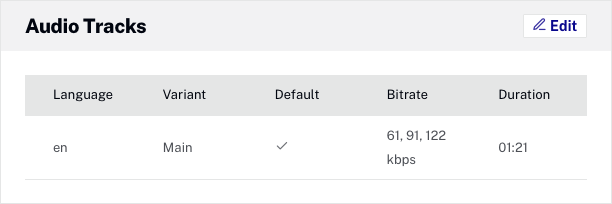
- 클릭하거나 섹션을 두 번 클릭합니다.
- 클릭
- 오디오 트랙 파일을 로컬 파일 시스템에서 업로드할지 아니면 외부 URL에서 업로드할지 선택합니다.
- 파일 업로드 -클릭검색로컬 파일 시스템에서 오디오 트랙 파일을 선택합니다. 파일이 비디오 클라우드에 업로드됩니다.
- URL 업로드 -오디오 트랙 파일이있는 공개 URL을 입력 한 다음 . 파일이 비디오 클라우드에 업로드됩니다.
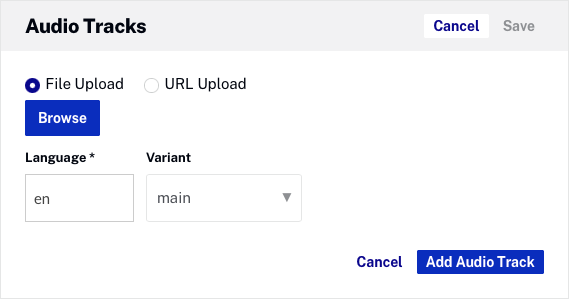
- 그만큼언어필드에는언어 코드트랙 텍스트 데이터의 언어를 지정합니다.
- 선택다른텍스트 트랙의. 그만큼다른오디오 트랙의 종류를 설명합니다. 옵션은 다음과 같습니다.
- main -메인 트랙, 일반적으로 비디오 파일에 다중화 된 트랙
- alternate -대체 오디오 트랙
- commentary -비디오 트랙에 대한 해설을 제공하는 오디오 트랙
- dub -다른 언어로 된 더빙 버전의 음성 단어가 포함 된 트랙
- descriptive -트랙이 어떤 방식 으로든 동영상 콘텐츠를 설명합니다.
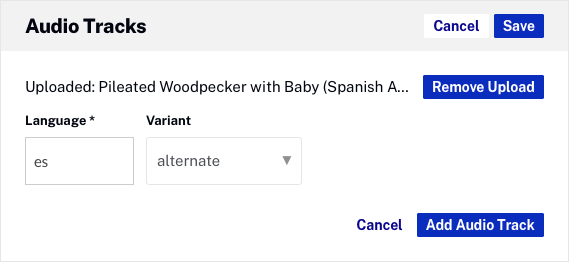
- 딸깍 하는 소리오디오 트랙 정보를 저장합니다.
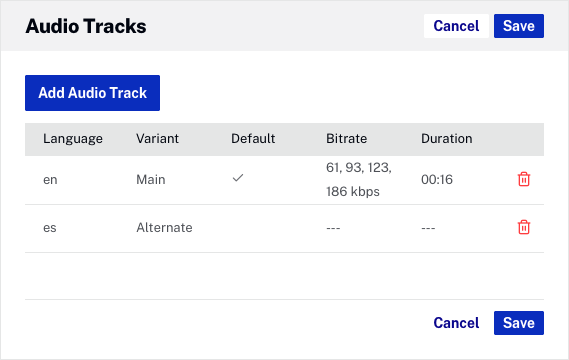
- 클릭하여 다른 오디오 트랙을 추가하거나 클릭하여 오디오 트랙을 저장합니다. 처리가 완료되면 새로 추가된 오디오 트랙이 목록에 나타납니다.
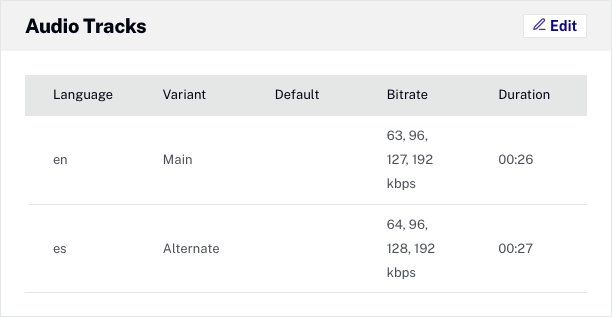
오디오 트랙을 삭제하려면 삭제 아이콘 ( ![]() ) 오디오 트랙 옆에 있습니다. UI가 업데이트되고 오디오 트랙이 더 이상 나타나지 않을 때까지 지연이 발생할 수 있습니다.
) 오디오 트랙 옆에 있습니다. UI가 업데이트되고 오디오 트랙이 더 이상 나타나지 않을 때까지 지연이 발생할 수 있습니다.
여러 오디오 트랙이있는 비디오가 게시되면 헤드폰 단추 ( ![]() )가 플레이어 크롬에 나타납니다. 클릭버튼을 눌러 오디오 트랙을 선택합니다.
)가 플레이어 크롬에 나타납니다. 클릭버튼을 눌러 오디오 트랙을 선택합니다.

기본 오디오 트랙 설정
비디오가 업로드되면 소스 오디오가 기본 (기본) 트랙으로 설정됩니다. 오디오 트랙을 기본 트랙으로 설정하려면 다음 단계를 수행합니다.
- 클릭하거나오디오 트랙섹션을 두 번 클릭합니다.
- 현재 기본 오디오 트랙인 트랙을 클릭합니다.
- 선택 취소기본선택권.
- 기본 오디오 트랙으로 설정될 트랙을 클릭합니다.
- 을 체크하다기본선택권.
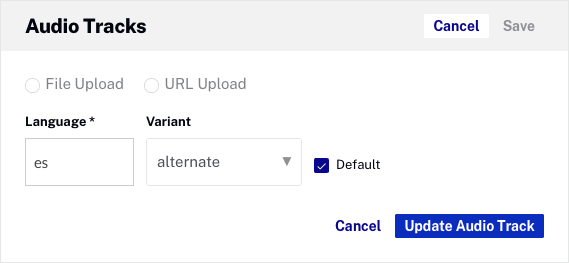
- 클릭합니다.
제한 사항
여러 오디오 트랙을 사용할 때 다음과 같은 제한 사항이 적용됩니다.
- 오디오 마스터가 저장되지 않음
- 비디오 마스터에서 비디오를 다시 트랜스코딩하면 추가 오디오 트랙이 손실되므로 다시 추가해야 합니다.
- 오디오 전용 파일을 사용해야 합니다.
- 오디오 트랙은 비디오 트랙이 없는 오디오 전용 파일이어야 합니다.
- HLSv3, 오디오 및 비디오가 동일한 세그먼트에 있는 HLS
-
- 재생 API는 HLSv3 매니페스트를 반환하지 않습니다.
- 모든 HLS 매니페스트에는 음소거 비디오/오디오가 포함됩니다.
- 원활한 스트리밍
- 부드러운 스트리밍 URL은 사용할 수 없습니다.
- 소셜 배포
- 배포에 사용할 오디오 트랙을 선택할 수 없습니다. 비디오 소스에 포함 된 트랙 (오디오에 muxed) 은 항상 사용됩니다.
- 하나의 “기본” 트랙을 넘어서 오디오 트랙 순서 지정
-
- 다음을 사용하여 기본 오디오 트랙을 선택할 수 있습니다. CMS API설정하여 제목 당
is_default필드에true - 지원에서 설정할 수 있는 계정 기본값도 있습니다.
- 이것은 HLS 매니페스트의 “기본”트랙에만 영향을 미칩니다.
- 다른 주문은 할 수 없습니다
- 다음을 사용하여 기본 오디오 트랙을 선택할 수 있습니다. CMS API설정하여 제목 당
- 단일 소스에서 두 개 이상의 오디오 트랙 수집
- 소스 비디오에 제공된 소스에서 하나의 오디오 트랙을 지원합니다. . 추가 오디오 트랙은 별도의 오디오 파일로 수집해야 합니다.
- 오디오만 포함된 비디오에 대한 DRM 보호
- 비디오 트랙이 추가되는 즉시 DRM 보호가 활성화됩니다.
- 최종 사용자 친화적 라벨
- 오디오 트랙에 대한 사용자 지정 레이블은 지원하지 않습니다. 필요한 경우 Player API를 통해 클라이언트 측에서 변경해야합니다.
- 경우에 따라 트랙을 전환하면 브라이트코브 플레이어가 불안정해질 수 있습니다.
-
- 모든 오디오 세그먼트가 다운로드되기 전에 트랙 전환
- 오디오와 비디오의 지속 시간이 다르면 짧은 시간이 다 떨어질 때마다 플레이어가 멈출 수 있습니다.
- 비디오 “지속 시간”
- 비디오
duration오디오 트랙의 길이가 다른 경우 카탈로그 / 재생 API에서보고 한 내용이 올바르지 않을 수 있습니다.
